
Навчитися створювати стилі персонажів en Indesign професійно і працює з усіма видами редакційних проектів в більш ефективний спосіб. Макет a редакційний проект Це не те, що робиться легковажно, але ми повинні знати ряд концепції та інструменти щоб наш робочий процес адаптувався до професійного світу.
Видавничий проект має широке розмаїття друкарських стилів які повторюються у форматі, дотримуючись тієї самої лінії дизайну, яка досягається визначте стиль власні, всі ці стилі попередньо визначені, щоб мати можливість автоматизувати стилі швидко та заощадите час.
Коли нам пропонують редакційний проект, перше, що нам потрібно зробити, це зрозуміти з самого початку як буде ваш дизайн: визначити їх шрифти, розміри, структуру ... тощо, перед початком проектування ми повинні створити попередню модель спланувати макет.
У випадку з журналом для його використання мають бути визначені всі його стилі завжди однаковий стиль точно в кожному числі.
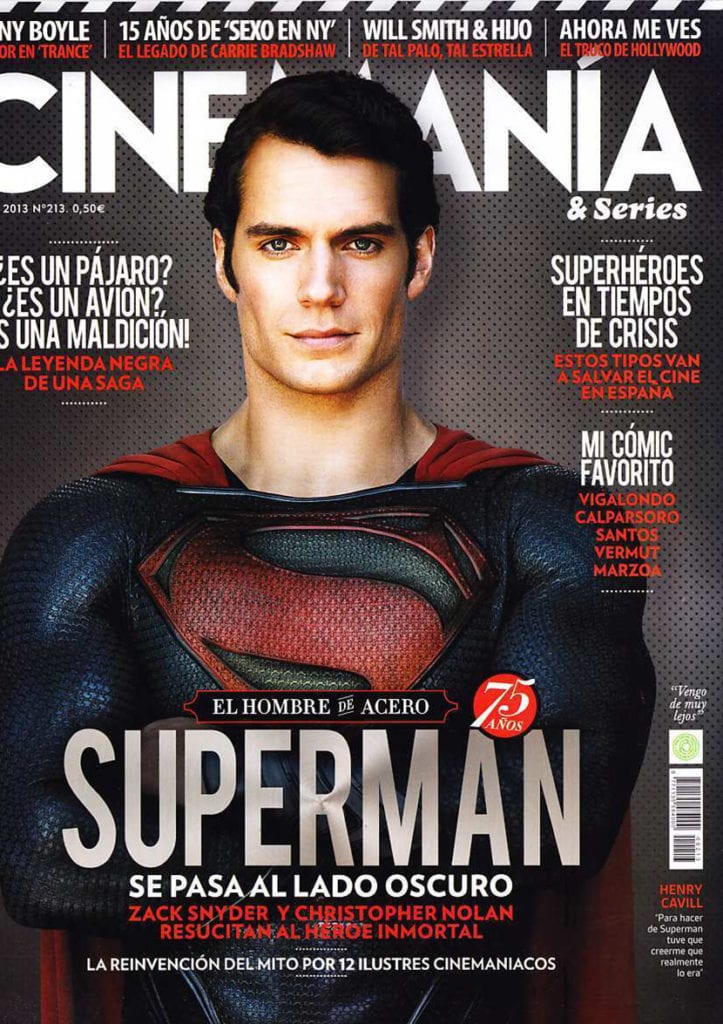
Після планування, яким буде наш дизайн, наступне, що нам потрібно зробити, це відкрито Indesign і починайте працювати, в цьому випадку ми поговоримо про це як створити стилі символів - -. Стилі символів - це стилі, які ми визначаємо за допомогою характеристики нашої типографії, нормальна річ - це робитиросійський стиль для кожного розділу: стиль розділів, стиль нумерації сторінок, заголовків ... тощо, a стиль для кожного тексту.
Визначення стилю характеру ми отримуємо наступні:
- Економте час на етапі проектних робіт
- Уникайте майбутніх помилок у текстах та їх стилях
- Майте заздалегідь сплановане замовлення та робочий процес
- Навчіться працювати професійно
Створіть стиль символів в Indesign
Створіть текстові поля
Перше, що нам потрібно зробити, це створити текстові поля щоб пізніше написати відповідні тексти. Оскільки ми вже мали б уявлення про структуру нашого дизайну, нам залишається лише створити текстові поля на основі нашої моделі.
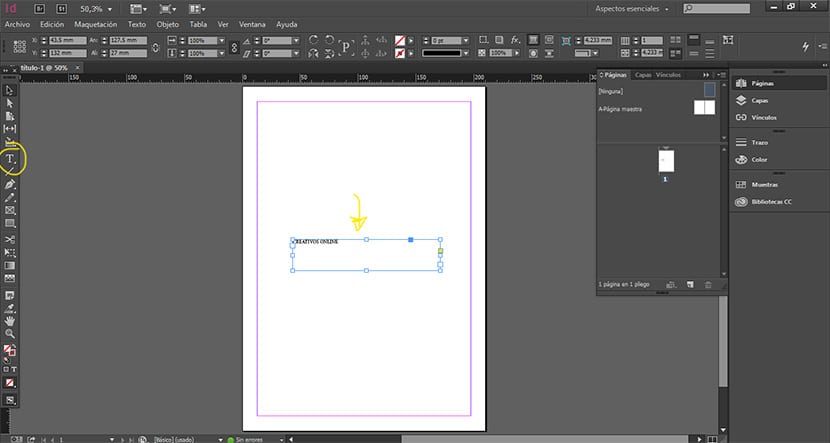
Вкладка Стилі
Перше, що нам потрібно зробити, це видалити вкладку стилів який знаходиться у верхньому меню, для цього ми повинні натиснути на меню вікно / стилі.
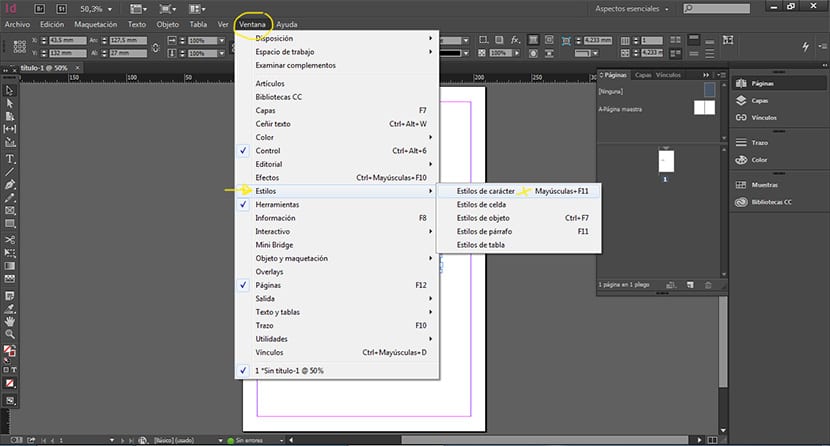
Після відображення меню наступне, що нам потрібно зробити, це вибрати варіант новий стиль, ми робимо це раніше вибір тексту щоб ми могли бачити ваш попередній перегляд під час внесення змін до параметрів стилю.
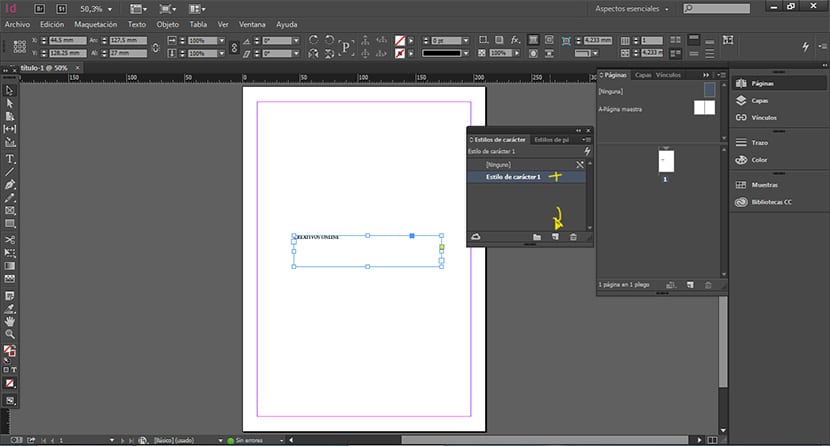
Ми визначаємо наш стиль характеру
Для кожного з текстів, які ми створимо різні стилі потім автоматично застосовувати стилі до нових текстів. Щоб визначити параметри стилю, вам не потрібно багато їсти голову, оскільки це щось досить просте та інтуїтивно зрозуміле, ми можемо змінити шрифт і всі його значення, також колір ... тощо. У цій частині ідеально підійти, щоб подивитися, які варіанти ми маємо.
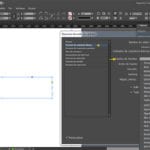
Основні модифікації типографіки
Найпростіше - це змінити такі значення, які ми бачимо нижче, це pпараметри елементів щоб створити стиль тексту. Решта також є, але ми повинні їх попередньо визначити.
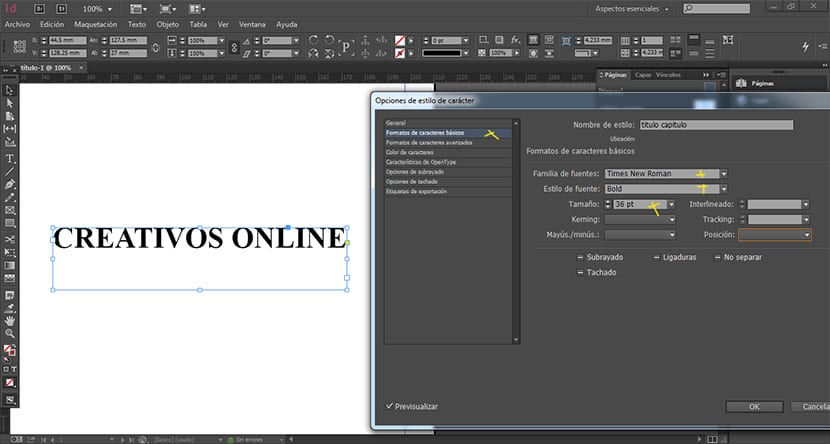
Виберіть певний колір
Ми можемо визначити колір саме те, що буде в нашому тексті, щоб не помилятися, застосовуючи колір до кожного тексту окремо.
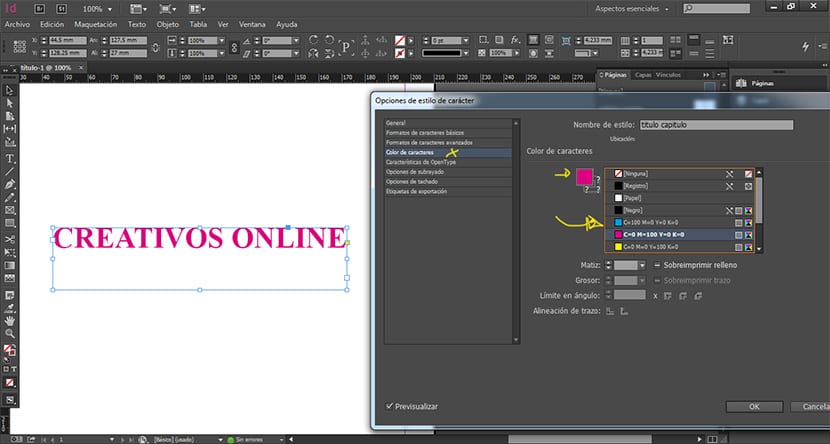
Як тільки ми визначимо всі стилі тексту, все, що нам потрібно зробити, це застосовувати стилі до кожного з текстів, Для цього нам потрібно натиснути на текстове поле, а потім перейти до меню стилів та вибрати стиль персонажа, який ми шукаємо.
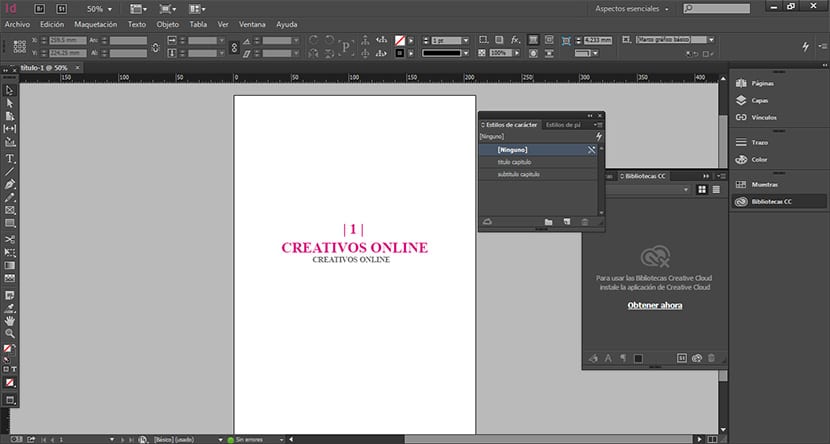
Світ Росії редакційний дизайн є складною, як і будь-яка з її графічних гілок, саме тому ми повинні знати, як тпрацювати більш професійно з інструментами, якими ми маємо у своєму розпорядженні.
В ідеалі, коли ми створюємо макет редакційного проекту, це попередньо створити серію майстер-сторінки де ми збираємося визначити всю цю базову структуру, а пізніше стилі тексту, у цьому випадку ми побачили дещо детальне, пізніше побачимо як створити ці головні сторінки та інші необхідні процеси в будь-якому редакторському проекті.